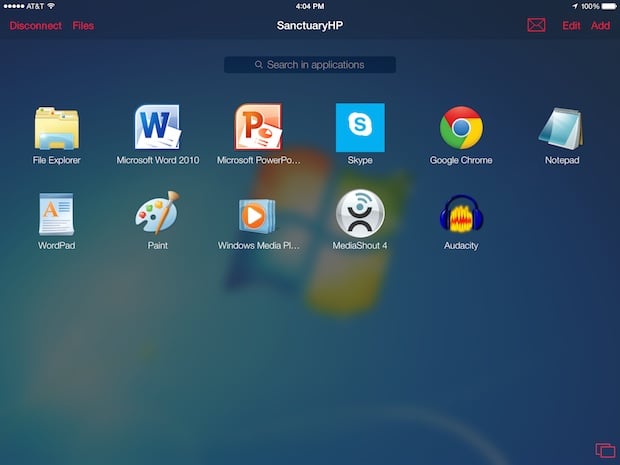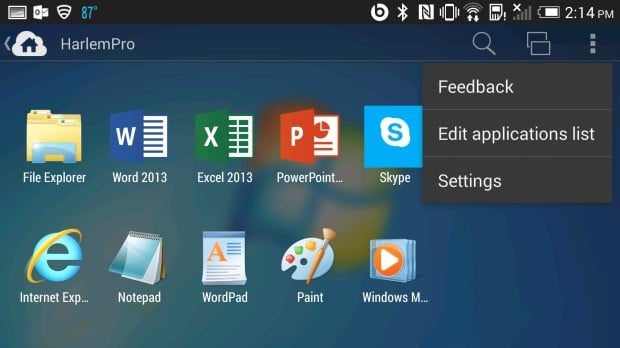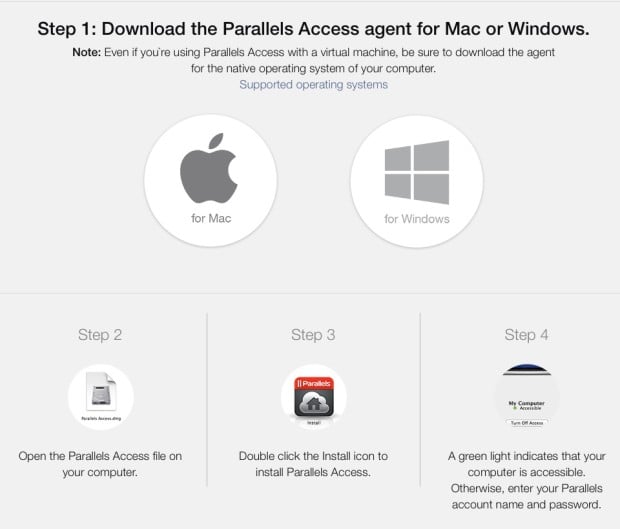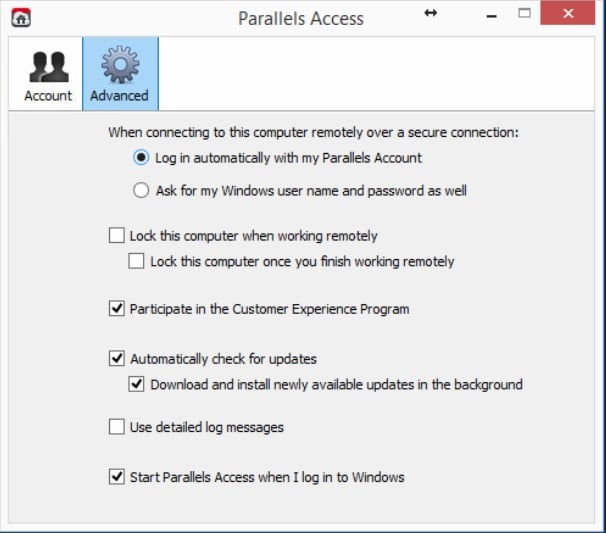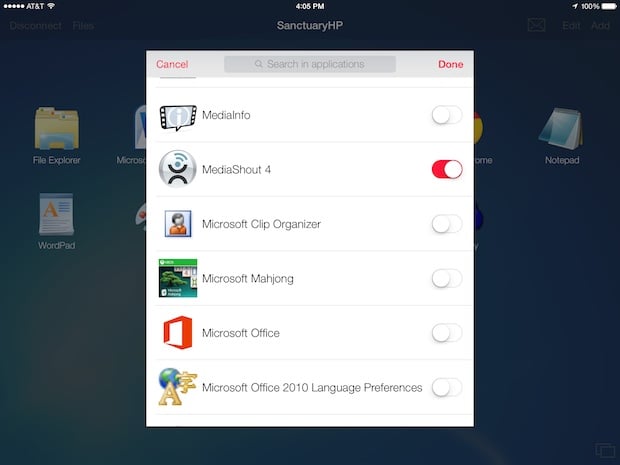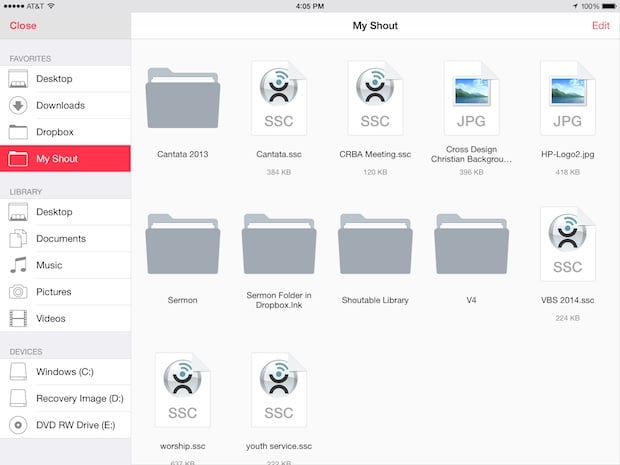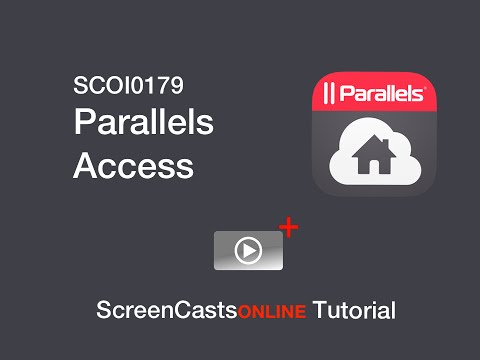Thanks to the huge collection of apps from Apple’s App Store an iPad can do most of what average computer users want to do. But sometimes there’s a special Windows PC program that does something not possible on an iPad.
The newly updated Parallels Access lets users run specialized piece Windows software from an iPad, iPad mini or iPhone. The program stays on the Windows PC, which runs the Parallels Access client. The user controls the PC to run the special application while away from the computer.
Parallels Access lets iPad users control their Windows desktop apps.
Take a look at our other uses for Parallels Access including …
- Running Mac Apps on Android
- Running Widows apps on Android
- Running Mac Apps on iPad
How Does Parallels Access Work?
To get started, sign up for an account with Parallels. This is the company that produces Parallels Desktop, the software that runs Windows, or other operating systems, on a Mac. Parallels Access costs $19.99/year with a one month free trial.
The subscriber installs the Windows PC client app on up to five computers. It also works on a Mac. You can also install an iOS or Android app on an unlimited number of tablets or smartphones. The service also works with Parallels Desktop, so users can run programs installed inside a virtual version of OSX or Windows running inside Parallels Desktop, which loads on the Mac.
Parallels Access presents the software installed on the computer like they’re iPad apps, with their icons in the same iOS-style grid.
A Demo Video of Parallels Access
Here’s the company’s demo video that shows using Parallels Access on an iPad controlling Mac programs. It works the same way with Windows.
How to Set Up Parallels Access
Download the client software for the Windows PC and run it.
Get the Windows client software from Parallels after signing up for the account. Install it, log into the program, and set it to always run. Do this from within the Parallels Access client running on Windows by clicking on the Advanced tab (see below).
We recommend selecting Log in automatically… and Start Parallels Access when I log in to Windows.
Get the free Parallels Access app from the iPad App Store. Log in and the app will show the computers set up in the previous step.
The main window shows all computers running the Parallels Access client software.
Running Software on the Remote Windows PC
Tap on the computer running the app you want to control on the iPad and it will connect, so long as the computer is running the client software and is connected to the Internet. A grid of icons will show up that. It looks a lot like the iPad’s home screen. Tap on a program icon to run it.
Parallels Access shows a grid of software icons that looks like the iPad home screen.
The app lets users add or remove program icons to the app’s home screen. Tap on Edit in the upper right corner.
Edit the programs that show up on the home screen by tapping Edit in the upper right.
Go through the list and tap on the slider icon to change which programs show up in the Parallels Access main screen. A program icon will show up if the slider looks red. Tap to turn programs on or off and then tap on Done in the upper right corner of the dialog box. The Add button only adds programs, while Edit lets users both add and remove.
Tap on the Files button in the upper left to see the files on the remote Windows PC.
Parallels Access also lets users access the files on the Windows computer. Tap on the Files button in the upper left corner of Parallels Access home screen. A simple file explorer shows up with folders and drives listed along the right, and the files and folders in each folder or drive showing on the right, just like Finder on a Mac or Explorer on Windows.
To manipulate the files on the Windows computer tap on the Edit button in the upper right. A menu appears along the left. Tap a file to select it and then use the menu to …
- Copy
- Move
- Rename
- Delete
- Open with
- Create folder
Parallels Access users can move files around, and even edit them, by using the Open with command.
Why Run Windows Apps on an iPad
Here’s some of the best use case scenarios for Parallels Access.
- Run software that has no iPad alternative
- Control an app remotely
- Move files around a computer remotely
- Update a system remotely
- Run full versions of apps that only include dumbed down mobile versions in the App Store
If $20/year seems like too much for this app, consider the free Teamviewer, which non-business users for can install and run for free. LogMeIn now charges more than Parallels Access. Neither of these solutions present the programs installed on the computer in the nice layout that mimics the iPad user-interface. This simplicity and elegance makes the programs low price a good value. Now if only they’d make a ChromeOS version of the client software.
Продолжаем расширять игровые возможности мобильной операционной системы iOS и на этот раз научимся запускать на своих любимых гаджетах компьютерные ретро-игры для Windows.
Это отличный способ поиграть во что-то интересное на iPhone или iPad для тех, кто разочаровался в Apple Arcade и не может найти ничего годного в App Store.
Какие еще игры можно запустить на iOS:
? Старые консольные игры с SEGA или Dendy
? Любые современные игры из Steam
Для данного способа мы будем использовать эмулятор операционной системы Dos для iOS. Это не первое появление подобных приложений в App Store. Несколько лет назад разработку утилиты забросили и не обновляли для работы на новых девайсах.
Относительно недавно приложение получило поддержку 64-битной архитектуры и теперь его можно запускать на всех современных мобильных девайсах Apple.
Программа отлично работает с внешней клавиатурой или мышью, что позволяет комфортно играть в старые игры.
Как запустить Windows на iPhone и iPad
Windows 98 на iPad
1. Устанавливаем приложение iDOS 2 из App Store. Утилита платная, стоит 279 руб.
2. Находим и скачиваем образ операционной системы Windows. Лучше всего подойдут небольшие легковесные образы Windows 95/98. При желании можно даже попробовать Windows XP. Найти подобные сборки можно на всем известных сайтах и форумах.
Удобнее всего, если найдете образ уже установленной операционной системы, который можно будет смонтировать и запустить.
3. Скачиваем образ непосредственно на мобильном устройстве и после загрузки через меню Поделиться передаем в приложение iDOS 2.
Можно скачать образ на компьютер, а переправить его на устройство получится через iTunes или Finder (в macOS Catalina и новее). Подключенный смартфон или планшет отобразится в боковой панели. Нужно будет выбрать его и перейти в раздел Файлы.
Там готовый образ Windows нужно будет скопировать в папку iDOS 2.
4. Запускаем iDOS 2 на мобильном гаджете и выполняем команду:
dir
Она позволяет увидеть содержимое системного диска, а в случае с iOS – папки приложения на устройстве. Вводить команды можно как при помощи подключенной клавиатуры, так и через виртуальную, она включается в меню приложения, которое прячется за верхней границей экрана.
5. Убеждаемся, что нужный нам образ на месте и вводим такую команду:
imgmount d W98.img
Здесь “d” это буква подключаемого диска, а “W98.img” название нашего образа.
6. После удачного монтированная образа следует загрузиться с него. Для этого подойдет такая команда:
boot W98.img
Через несколько секунд увидите до боли знакомую анимацию загрузки Windows и стартовый приветственный звук.
Фактически мы получили полноценную настольную операционную систему из прошлого века на экране мобильного гаджета.
Как установить игры на Windows в iPhone или iPad
Сложнее всего дела обстоят с установкой игр. Выйти в сеть из развернутого на эмуляторе Dos образа это тот еще квест, да и сама система о Wi-Fi подключении ничего еще не знает, требуя проводной интернет или dial-up.
Проще сего интегрировать установленную игру в сам образ и повторно смонтировать его. Проще всего это сделать в операционной системе Windows на компьютере.
В тему: Как установить Windows на Mac
Подробно останавливаться на запуске Windows не будем, вы и сами сможете запустить ОС на виртуальной машине, установить в качестве второй системы на Mac или просто найти любой Windows-компьютер.
1. Скачиваем и устанавливаем пробную версию программы UltraISO для Windows.
2. Открываем загруженный образ Windows 95/98/XP в программе.
3. Находим папку с распакованной или установленной игрой. Придется поискать нужную игрушку на форумах или достать из стола раритетные диски с радиорынка.
4. Помещаем папку с установленной игрой в папку Program Files, которая находится внутри образа установленной системы.
5. Пересохраняем образ старой версии Windows.
После этого останется только заменить старый образ на смартфоне или планшете новым, который будет содержать папку с установленной игрой. Останется лишь повторно смонтировать образ и загрузиться с него.
Для запуска игры придется отыскать нужную папку в диспетчере файлов.
Проблемы и их решение
Способ не самый простой, но возможность сыграть в ретро игры из своего детства этого явно стоит. Я с удовольствием попробовал одну из сборок HOMM 3, осуществил несколько заездов в Need for Speed: Porsche Unleashed, запустил Red Alert 2 и Warcraft III. Еще хочу попробовать Diablo II и Fallout 2.
В некоторых играх наблюдались небольшие лаги и подтормаживания звука. С первым ничего не сделаешь, а вот вторую проблему можно решить банальным отключением фоновой музыки или части эффектов в настройках игры.
Во время запуска столкнулся с двумя частыми проблемами.
⛔ В образ с установленной ОС Windows не помещаются игры
Сообщение о нехватке места отображает приложение UltraISO при попытке загрузить папку с нужной игрой. Решается все достаточно просто.
1. В меню программы выбираем пункт Действия – Изменить формат образа.
2. В открывшемся меню указываем новый подходящий размер образа. Не устанавливайте слишком большой размер, ведь в дальнейшем столько же места потребуется для данного образа на мобильном устройстве.
А еще при работе с файлами большого размера на мобильном гаджете может банально не хватить оперативной памяти.
Оптимальный размер образа в данном случае 512 МБ или 1 Гб.
3. Сохраняем образ нового размера и повторно открываем его в UltraISO.
После этого места для загрузки нужной игры точно хватит.
⛔ Образ с игрой не монтируется в iDOS 2 на iOS
Другой распространенной проблемой является ошибка, которая указывает на невозможность монтированная модифицированного образа без ввода дополнительных параметров.
1. Открываем свойства образа, который пытаемся монтировать в iOS на компьютере и находим точный размер в байтах.
2. В приложении iDOS 2 вводим ту же команду для монтирования, но со специальным параметром:
imgmount d W98.img - size xxx,xxx,xxx
После параметра “size” следует ввести точный размер, который мы посмотрели на компьютере.
3. После удачного монтирования образа загружаемся с него.
Как видите, способ запуска старой операционной системы и соответствующих игр довольно простой. Сложнее всего в данном процессе найти исходные данные (как образ Windows, как и игры для него). Все остальное делается за несколько минут.

🤓 Хочешь больше? Подпишись на наш Telegram.

iPhones.ru
Очередные костыли ради ностальгии и детского восторга.
- Apple,
- iOS,
- iPad,
- iPhone,
- windows,
- инструкции,
- Это интересно
Артём Суровцев
@artyomsurovtsev
Люблю технологии и все, что с ними связано. Верю, что величайшие открытия человечества еще впереди!
Содержание
- Как работает Parallels Access?
- Демонстрационное видео Parallels Access
- Как настроить Parallels Access
- Запуск программного обеспечения на удаленном ПК с Windows
- Зачем запускать приложения для Windows на iPad?
Благодаря огромной коллекции приложений из Apple App Store iPad может выполнять большую часть того, что хотят делать обычные пользователи компьютеров. Но иногда есть специальная программа для ПК с Windows, которая делает что-то невозможное на iPad.
Недавно обновленный Parallels Access позволяет пользователям запускать специализированное программное обеспечение Windows с iPad, iPad mini или iPhone. Программа остается на ПК с Windows, на котором работает клиент Parallels Access. Пользователь управляет ПК, чтобы запустить специальное приложение, находясь вдали от компьютера.
Parallels Access позволяет пользователям iPad контролировать свои приложения для Windows.
Взгляните на другие наши варианты использования Parallels Access, в том числе…
- Запуск приложений Mac на Android
- Запуск приложений вдов на Android
- Запуск приложений Mac на iPad
Для начала зарегистрируйте учетную запись в Parallels. Это компания, которая производит Parallels Desktop, программное обеспечение, работающее под управлением Windows или других операционных систем, на Mac. Parallels Access стоит $ 19,99 в год с бесплатной пробной версией в течение одного месяца.
Абонент устанавливает клиентское приложение Windows PC на пять компьютеров. Это также работает на Mac. Вы также можете установить приложение для iOS или Android на неограниченное количество планшетов или смартфонов. Сервис также работает с Parallels Desktop, поэтому пользователи могут запускать программы, установленные в виртуальной версии OSX или Windows, работающей в Parallels Desktop, который загружается на Mac.
Parallels Access представляет программное обеспечение, установленное на компьютере, как приложения для iPad, с иконками в той же сетке в стиле iOS.
Демонстрационное видео Parallels Access
Вот демонстрационное видео компании, которое демонстрирует использование Parallels Access на iPad для управления программами Mac. Это работает так же с Windows.
Как настроить Parallels Access
Загрузите клиентское программное обеспечение для ПК с Windows и запустите его.
Получите программное обеспечение клиента Windows от Parallels после регистрации учетной записи. Установите его, войдите в программу и установите его всегда запускаться. Сделайте это из клиента Parallels Access, работающего в Windows, нажав на вкладку «Дополнительно» (см. Ниже).
Мы рекомендуем выбратьВойти автоматически а такжеЗапустите Parallels Access при входе в Windows.
Загрузите бесплатное приложение Parallels Access из iPad App Store. Войдите, и приложение покажет компьютеры, настроенные на предыдущем шаге.
В главном окне отображаются все компьютеры, на которых работает клиентское программное обеспечение Parallels Access.
Запуск программного обеспечения на удаленном ПК с Windows
Нажмите на компьютер, на котором запущено приложение, которым вы хотите управлять, на iPad, и он подключится, если на компьютере запущено клиентское программное обеспечение и он подключен к Интернету. Сетка значков покажет это. Это выглядит как домашний экран iPad. Нажмите на значок программы, чтобы запустить его.
Parallels Access отображает сетку значков программного обеспечения, которая выглядит как домашний экран iPad.
Приложение позволяет пользователям добавлять или удалять значки программ на главном экране приложения. Нажмите на редактировать в правом верхнем углу.
Отредактируйте программы, которые отображаются на главном экране, нажав «Редактировать» в правом верхнем углу.
Просмотрите список и коснитесь значка ползунка, чтобы выбрать программы, отображаемые на главном экране Parallels Access. Значок программы появится, если ползунок выглядит красным. Нажмите, чтобы включить или выключить программы, а затем нажмите на Готово в правом верхнем углу диалогового окна. добавлять кнопка только добавляет программы, в то время как редактировать позволяет пользователям добавлять и удалять.
Нажмите на файлы Кнопка в левом верхнем углу, чтобы увидеть файлы на удаленном ПК с Windows.
Parallels Access также позволяет пользователям получать доступ к файлам на компьютере Windows. Нажмите на кнопку «Файлы» в левом верхнем углу главного экрана Parallels Access. Появляется простой файловый менеджер с папками и дисками, перечисленными справа, и файлами и папками в каждой папке или диске, показанными справа, точно так же, как Finder на Mac или Explorer в Windows.
Для управления файлами на компьютере Windows нажмите на редактировать Кнопка в правом верхнем углу. Меню появляется слева. Нажмите на файл, чтобы выбрать его, а затем используйте меню, чтобы …
- копия
- Переехать
- переименовывать
- удалять
- Открыть с
- Создать папку
Пользователи Parallels Access могут перемещать файлы и даже редактировать их, используя Открыть с команда.
Зачем запускать приложения для Windows на iPad?
Вот некоторые из лучших сценариев использования для Parallels Access.
- Запустите программное обеспечение, которое не имеет альтернативы iPad
- Управляйте приложением удаленно
- Удаленно перемещайте файлы по компьютеру
- Обновите систему удаленно
- Запустите в App Store полные версии приложений, которые включают только неактивные мобильные версии.
Если $ 20 в год кажется слишком большим для этого приложения, рассмотрите бесплатную версию Teamviewer, которую некоммерческие пользователи могут установить и запустить бесплатно. LogMeIn теперь заряжает больше, чем Parallels Access. Ни одно из этих решений не представляет программы, установленные на компьютере, в приятной компоновке, имитирующей пользовательский интерфейс iPad. Эта простота и элегантность делают программы по низким ценам хорошим качеством. Теперь, если бы они только сделали ChromeOS-версию клиентского программного обеспечения.
Время на прочтение
4 мин
Количество просмотров 81K

Представленный весной этого года планшет Apple iPad для подобных задач подходит гораздо лучше: у него, в отличие от мобильников, диагональ и разрешение экрана сравнимы с таковыми у обычных ПК. Если на смартфоне доступ к виртуальному рабочему столу – это вариант скорее для экстренных случаев, когда больше ничего под рукой нет, то на iPad можно полноценно работать в привычном окружении Windows.
Citrix Receiver для iPad был выпущен практически сразу после начала продаж устройства, и весной даже какое-то время был самым популярным бизнес-приложением для планшета Apple. Это бесплатное приложение, доступное в App Store. Позаимствовав у коллег из SUP (за что им большое спасибо!) новенький iPad 3G, мы быстро установили приложение, и дальше, собственно, началось самое интересное. Для входа в систему используется не только обычная пара логин-пароль, но и специальный переменный код, который меняется каждую минуту. Код генерируется автономным «брелком» RSA Secure ID, поддерживаемым решением Citrix Access Gateway Enterprise.
На серверах Citrix задействованы решения XenDesktop (обеспечивает работу виртуальной операционной системы) и XenApp (отвечает за доставку приложений в виртуальную или физическую среду). Такой тандем обеспечивает высокую надежность работы: даже в случае серьезного сбоя в работе какого-либо приложения, это никак не повлияет на работу виртуальной ОС в целом.
Так выглядит панель управления виртуальными ОС со стороны администратора. Впрочем, дополнительная настройка для работы виртуальной Windows 7 на iPad, равно как и на любом другом устройстве, не потребуется.
На самом устройстве после ввода учетных данных вы можете выбрать одну из доступных виртуальных сред, и загрузить ее.
Работа с интерфейсом
То, как работает Windows 7 на iPad, лучше один раз увидеть: смотрите видеоролик. Практически единственное заметное отличие от работы на обычном ПК, заключается в том, что для перетаскивания требуется длинное нажатие на ярлык или элемент интерфейса. Обычное движение пальца по экрану позволяет перемещаться по рабочему столу в режиме увеличения. Жестом pinch-to-zoom можно увеличить или уменьшить масштаб, что очень полезно для работы с мелкими элементами, например – с клетками в таблице Microsoft Excel. Набор текста с помощью виртуальной клавиатуры не вызывает проблем, а вот «с двойным кликом» периодически случались осечки: все же сенсорный экран требует привыкания, но и для обычного планшета с Windows требуется время на адаптацию.
Скорость соединения
От скорости подключения к сети зависит то, насколько полноценно вы можете работать с Windows на Apple iPad. Технология, разработанная Citrix, максимально экономит трафик, отправляя только информацию об изменениях на рабочем столе. Поэтому при наборе текста в Word трафик между сервером и устройством ничтожно мал, а вот если на медленном канале смотреть фотографии или постоянно переключаться между различными веб-сайтами, то могут быть задержки. Кстати, Citrix Receiver на iPad может работать как через WiFi, так и через 3G-соединение.
2D и 3D
Скоростной доступ к интернету открывает больше возможностей: на iPad без проблем транслируются музыка, видео, и даже трехмерные приложения. Передача мультимедийного контента обеспечивается за счет набора технологий Citrix HDX.
Так выглядит программа HDX Monitor, позволяющая оценить объем передаваемых данных, скорость передачи и используемую пропускную способность для тех или иных задач. Для обычных «офисных» задач требуется канал со скоростью передачи данных 20-30 килобит в секунду – то есть подойдет даже GPRS-соединение. Графика и видео, да еще и со звуком, могут потребовать уже 2-3 мегабита в секунду. Работу трехмерных приложений обеспечивает технология HDX 3D, подключающая пользователя к удаленной рабочей станции с мощной графической картой и позволяющая использовать ее ресурсы. В таком режиме требуется не только высокая скорость передачи данных, но и низкая латентность – не более 200-300 миллисекунд.
Впечатления
Citrix Receiver использует все возможности Apple iPad, включая жесты MultiTouch, и позволяет вполне полноценно работать с Windows, насколько это в принципе возможно на устройстве без клавиатуры и мыши. Производительности планшета более чем достаточно для отображения виртуального рабочего стола: на скорость прорисовки окон может повлиять только качество интернет-соединения. Помимо стандартных офисных программ мы пробовали запустить на iPad простую игру. Постоянно обновляемая графика и звуковое сопровождение резко увеличили нагрузку на сеть, но Citrix Receiver и с этой задачей справился без проблем. В целом, если вы являетесь владельцем iPad, и используете технологии Citrix, в отпуск или в командировку больше не обязательно брать с собой ноутбук. Проверить почту, просмотреть документы и поработать с привычными программами вы можете и на планшете, и все что вам для этого понадобится – это доступ к интернету через WiFi или сотовую сеть.
Продолжаем расширять игровые возможности мобильной операционной системы iOS и на этот раз научимся запускать на своих любимых гаджетах компьютерные ретро-игры для Windows.
Это отличный способ поиграть во что-то интересное на iPhone или iPad для тех, кто разочаровался в Apple Arcade и не может найти ничего годного в App Store.
Какие еще игры можно запустить на iOS:
? Старые консольные игры с SEGA или Dendy
? Любые современные игры из Steam
Для данного способа мы будем использовать эмулятор операционной системы Dos для iOS. Это не первое появление подобных приложений в App Store. Несколько лет назад разработку утилиты забросили и не обновляли для работы на новых девайсах.
Относительно недавно приложение получило поддержку 64-битной архитектуры и теперь его можно запускать на всех современных мобильных девайсах Apple.
Программа отлично работает с внешней клавиатурой или мышью, что позволяет комфортно играть в старые игры.
Как запустить Windows на iPhone и iPad
Windows 98 на iPad
1. Устанавливаем приложение iDOS 2 из App Store. Утилита платная, стоит 279 руб.
2. Находим и скачиваем образ операционной системы Windows. Лучше всего подойдут небольшие легковесные образы Windows 95/98. При желании можно даже попробовать Windows XP. Найти подобные сборки можно на всем известных сайтах и форумах.
Удобнее всего, если найдете образ уже установленной операционной системы, который можно будет смонтировать и запустить.
3. Скачиваем образ непосредственно на мобильном устройстве и после загрузки через меню Поделиться передаем в приложение iDOS 2.
Можно скачать образ на компьютер, а переправить его на устройство получится через iTunes или Finder (в macOS Catalina и новее). Подключенный смартфон или планшет отобразится в боковой панели. Нужно будет выбрать его и перейти в раздел Файлы.
Там готовый образ Windows нужно будет скопировать в папку iDOS 2.
4. Запускаем iDOS 2 на мобильном гаджете и выполняем команду:
dir
Она позволяет увидеть содержимое системного диска, а в случае с iOS – папки приложения на устройстве. Вводить команды можно как при помощи подключенной клавиатуры, так и через виртуальную, она включается в меню приложения, которое прячется за верхней границей экрана.
5. Убеждаемся, что нужный нам образ на месте и вводим такую команду:
imgmount d W98.img
Здесь “d” это буква подключаемого диска, а “W98.img” название нашего образа.
6. После удачного монтированная образа следует загрузиться с него. Для этого подойдет такая команда:
boot W98.img
Через несколько секунд увидите до боли знакомую анимацию загрузки Windows и стартовый приветственный звук.
Фактически мы получили полноценную настольную операционную систему из прошлого века на экране мобильного гаджета.
Как установить игры на Windows в iPhone или iPad
Сложнее всего дела обстоят с установкой игр. Выйти в сеть из развернутого на эмуляторе Dos образа это тот еще квест, да и сама система о Wi-Fi подключении ничего еще не знает, требуя проводной интернет или dial-up.
Проще сего интегрировать установленную игру в сам образ и повторно смонтировать его. Проще всего это сделать в операционной системе Windows на компьютере.
В тему: Как установить Windows на Mac
Подробно останавливаться на запуске Windows не будем, вы и сами сможете запустить ОС на виртуальной машине, установить в качестве второй системы на Mac или просто найти любой Windows-компьютер.
1. Скачиваем и устанавливаем пробную версию программы UltraISO для Windows.
2. Открываем загруженный образ Windows 95/98/XP в программе.
3. Находим папку с распакованной или установленной игрой. Придется поискать нужную игрушку на форумах или достать из стола раритетные диски с радиорынка.
4. Помещаем папку с установленной игрой в папку Program Files, которая находится внутри образа установленной системы.
5. Пересохраняем образ старой версии Windows.
После этого останется только заменить старый образ на смартфоне или планшете новым, который будет содержать папку с установленной игрой. Останется лишь повторно смонтировать образ и загрузиться с него.
Для запуска игры придется отыскать нужную папку в диспетчере файлов.
Проблемы и их решение
Способ не самый простой, но возможность сыграть в ретро игры из своего детства этого явно стоит. Я с удовольствием попробовал одну из сборок HOMM 3, осуществил несколько заездов в Need for Speed: Porsche Unleashed, запустил Red Alert 2 и Warcraft III. Еще хочу попробовать Diablo II и Fallout 2.
В некоторых играх наблюдались небольшие лаги и подтормаживания звука. С первым ничего не сделаешь, а вот вторую проблему можно решить банальным отключением фоновой музыки или части эффектов в настройках игры.
Во время запуска столкнулся с двумя частыми проблемами.
⛔ В образ с установленной ОС Windows не помещаются игры
Сообщение о нехватке места отображает приложение UltraISO при попытке загрузить папку с нужной игрой. Решается все достаточно просто.
1. В меню программы выбираем пункт Действия – Изменить формат образа.
2. В открывшемся меню указываем новый подходящий размер образа. Не устанавливайте слишком большой размер, ведь в дальнейшем столько же места потребуется для данного образа на мобильном устройстве.
А еще при работе с файлами большого размера на мобильном гаджете может банально не хватить оперативной памяти.
Оптимальный размер образа в данном случае 512 МБ или 1 Гб.
3. Сохраняем образ нового размера и повторно открываем его в UltraISO.
После этого места для загрузки нужной игры точно хватит.
⛔ Образ с игрой не монтируется в iDOS 2 на iOS
Другой распространенной проблемой является ошибка, которая указывает на невозможность монтированная модифицированного образа без ввода дополнительных параметров.
1. Открываем свойства образа, который пытаемся монтировать в iOS на компьютере и находим точный размер в байтах.
2. В приложении iDOS 2 вводим ту же команду для монтирования, но со специальным параметром:
imgmount d W98.img - size xxx,xxx,xxx
После параметра “size” следует ввести точный размер, который мы посмотрели на компьютере.
3. После удачного монтирования образа загружаемся с него.
Как видите, способ запуска старой операционной системы и соответствующих игр довольно простой. Сложнее всего в данном процессе найти исходные данные (как образ Windows, как и игры для него). Все остальное делается за несколько минут.

🤓 Хочешь больше? Подпишись на наш Telegram.

iPhones.ru
Очередные костыли ради ностальгии и детского восторга.
- Apple,
- iOS,
- iPad,
- iPhone,
- windows,
- инструкции,
- Это интересно
Артём Суровцев
@artyomsurovtsev
Люблю технологии и все, что с ними связано. Верю, что величайшие открытия человечества еще впереди!
1. Удаленный рабочий стол Microsoft. Даже с учетом стратегии Apple эксклюзивности в отношении своих мобильных устройств, они сделали доступным приложение Microsoft Remote Desktop в App Store. Это позволяет устройствам iOS получать доступ к компьютеру под управлением Windows и виртуально управлять им.
Вот самые популярные эмуляторы для iOS или iPadOS: Delta: мультиплатформенный эмулятор Nintendo. GBA4iOS: мультиплатформенный эмулятор Game Boy, замененный Delta. iNDS: эмулятор Nintendo DS.
Есть ли BlueStacks для iOS?
Нет, нет эмуляторов iOS для Windows, подобных BlueStacks для Android. Если вы хотите создать кросс-совместимое приложение, я могу порекомендовать вам использовать эмулятор MobiOne Studio.
Последняя версия Parallels Access, недавно приобретенная Corel, позволяет запускать Windows на iPad. Это не полное решение — вам все равно понадобится Windows, работающая в удаленной системе (Mac или ПК), которая привязана к вашему iPad для удаленного доступа.
Можно ли установить Windows 10 на iPhone?
Да, вы можете загрузить Windows 10 ISO на свой iPhone и перенести его на ПК с помощью USB-кабеля.
Эмуляторы незаконны?
Эмуляторы разрешены для загрузки и использования, однако совместное использование защищенных авторским правом ПЗУ в Интернете является незаконным. Нет никаких юридических прецедентов для копирования и загрузки ПЗУ для ваших игр, хотя можно привести аргумент в пользу добросовестного использования. … Вот что вам нужно знать о законности эмуляторов и ПЗУ в Соединенных Штатах.
Могу ли я сесть в тюрьму за скачивание прошивок?
Никогда не было случая (насколько я могу вспомнить), чтобы человека привлекли к ответственности за загрузку файла ROM из Интернета. Если они не продают / не распространяют их, нет, никогда. … Практически все, что вы скачали, может посадить вас в тюрьму, не говоря уже о попытках продать какие-либо материалы, защищенные авторским правом.
Можете ли вы играть в компьютерные игры на iOS?
Чтобы играть в компьютерные игры на своем iPhone или iPad, все, что вам нужно сделать, это загрузить приложение Rainway из App Store и начать потоковую передачу игр из таких сервисов, как Steam. … Rainway утверждает, что на iPad Pro вы можете играть в компьютерные игры со скоростью до 120 кадров в секунду.
Какой лучший эмулятор iPhone?
Вот все лучшие эмуляторы для использования на вашем iPhone или iPad.
…
Наряду с эмуляторами Game Boy, SNES и PlayStation RetroArch также поддерживает более старые платформы, такие как:
- Атари.
- DOS.
- MSX.
- Карман Neo Geo.
- Двигатель ПК.
- Sega Genesis (Мега Драйв)
- и т.д.
BlueStacks — iOS или Android?
Приложение BlueStacks — это эмулятор Android для ПК, имитирующий систему Android на ПК, чтобы запускать несколько приложений Android на ПК.
Может ли iPad работать под управлением Windows 10?
Нет, ты не можешь. Устройство iOS не будет работать под управлением Windows 10 или любой другой версии Windows, если быть точным. Они не предназначены для этого. Если вы хотите использовать Windows, продайте iPad и получите планшет с Windows.
Можно ли установить Windows на Chromebook?
Chromebook официально не поддерживает Windows. Обычно вы не можете даже установить Windows — Chromebook поставляется со специальным типом BIOS, разработанным для Chrome OS.
Может ли iPad заменить ноутбук?
Да, ваш iPad может заменить ваш настольный компьютер или ноутбук. … Но если вы действительно хотите использовать свой iPad в качестве основного вычислительного устройства, вам следует помнить о нескольких вещах. Вот пять советов по замене вашего ПК или Mac на один из планшетов Apple, будь то для работы, учебы или просто для повседневного использования.
Могу ли я запустить Windows на моем iPhone?
Даже с учетом стратегии Apple эксклюзивности в отношении своих мобильных устройств, они сделали доступным приложение Microsoft Remote Desktop в App Store. Это позволяет устройствам iOS получать доступ к компьютеру под управлением Windows и виртуально управлять им.
Windows 10 — Android или iOS?
Но когда дело доходит до смартфонов, ваш ПК с Windows 10 — это Android. Фактически, пользователи Windows должны отказаться от iPhone и придерживаться Android, чтобы получить такие привилегии, как отправка текстовых сообщений на рабочем столе, беспроводная передача файлов и превосходная интеграция с Office 365.
Thanks to the huge collection of apps from Apple’s App Store an iPad can do most of what average computer users want to do. But sometimes there’s a special Windows PC program that does something not possible on an iPad.
The newly updated Parallels Access lets users run specialized piece Windows software from an iPad, iPad mini or iPhone. The program stays on the Windows PC, which runs the Parallels Access client. The user controls the PC to run the special application while away from the computer.
Parallels Access lets iPad users control their Windows desktop apps.
Take a look at our other uses for Parallels Access including …
- Running Mac Apps on Android
- Running Widows apps on Android
- Running Mac Apps on iPad
How Does Parallels Access Work?
To get started, sign up for an account with Parallels. This is the company that produces Parallels Desktop, the software that runs Windows, or other operating systems, on a Mac. Parallels Access costs $19.99/year with a one month free trial.
The subscriber installs the Windows PC client app on up to five computers. It also works on a Mac. You can also install an iOS or Android app on an unlimited number of tablets or smartphones. The service also works with Parallels Desktop, so users can run programs installed inside a virtual version of OSX or Windows running inside Parallels Desktop, which loads on the Mac.
Parallels Access presents the software installed on the computer like they’re iPad apps, with their icons in the same iOS-style grid.
A Demo Video of Parallels Access
Here’s the company’s demo video that shows using Parallels Access on an iPad controlling Mac programs. It works the same way with Windows.
How to Set Up Parallels Access
Download the client software for the Windows PC and run it.
Get the Windows client software from Parallels after signing up for the account. Install it, log into the program, and set it to always run. Do this from within the Parallels Access client running on Windows by clicking on the Advanced tab (see below).
We recommend selecting Log in automatically… and Start Parallels Access when I log in to Windows.
Get the free Parallels Access app from the iPad App Store. Log in and the app will show the computers set up in the previous step.
The main window shows all computers running the Parallels Access client software.
Running Software on the Remote Windows PC
Tap on the computer running the app you want to control on the iPad and it will connect, so long as the computer is running the client software and is connected to the Internet. A grid of icons will show up that. It looks a lot like the iPad’s home screen. Tap on a program icon to run it.
Parallels Access shows a grid of software icons that looks like the iPad home screen.
The app lets users add or remove program icons to the app’s home screen. Tap on Edit in the upper right corner.
Edit the programs that show up on the home screen by tapping Edit in the upper right.
Go through the list and tap on the slider icon to change which programs show up in the Parallels Access main screen. A program icon will show up if the slider looks red. Tap to turn programs on or off and then tap on Done in the upper right corner of the dialog box. The Add button only adds programs, while Edit lets users both add and remove.
Tap on the Files button in the upper left to see the files on the remote Windows PC.
Parallels Access also lets users access the files on the Windows computer. Tap on the Files button in the upper left corner of Parallels Access home screen. A simple file explorer shows up with folders and drives listed along the right, and the files and folders in each folder or drive showing on the right, just like Finder on a Mac or Explorer on Windows.
To manipulate the files on the Windows computer tap on the Edit button in the upper right. A menu appears along the left. Tap a file to select it and then use the menu to …
- Copy
- Move
- Rename
- Delete
- Open with
- Create folder
Parallels Access users can move files around, and even edit them, by using the Open with command.
Why Run Windows Apps on an iPad
Here’s some of the best use case scenarios for Parallels Access.
- Run software that has no iPad alternative
- Control an app remotely
- Move files around a computer remotely
- Update a system remotely
- Run full versions of apps that only include dumbed down mobile versions in the App Store
If $20/year seems like too much for this app, consider the free Teamviewer, which non-business users for can install and run for free. LogMeIn now charges more than Parallels Access. Neither of these solutions present the programs installed on the computer in the nice layout that mimics the iPad user-interface. This simplicity and elegance makes the programs low price a good value. Now if only they’d make a ChromeOS version of the client software.
Thanks to the huge collection of apps from Apple’s App Store an iPad can do most of what average computer users want to do. But sometimes there’s a special Windows PC program that does something not possible on an iPad.
The newly updated Parallels Access lets users run specialized piece Windows software from an iPad, iPad mini or iPhone. The program stays on the Windows PC, which runs the Parallels Access client. The user controls the PC to run the special application while away from the computer.
Parallels Access lets iPad users control their Windows desktop apps.
Take a look at our other uses for Parallels Access including …
- Running Mac Apps on Android
- Running Widows apps on Android
- Running Mac Apps on iPad
How Does Parallels Access Work?
To get started, sign up for an account with Parallels. This is the company that produces Parallels Desktop, the software that runs Windows, or other operating systems, on a Mac. Parallels Access costs $19.99/year with a one month free trial.
The subscriber installs the Windows PC client app on up to five computers. It also works on a Mac. You can also install an iOS or Android app on an unlimited number of tablets or smartphones. The service also works with Parallels Desktop, so users can run programs installed inside a virtual version of OSX or Windows running inside Parallels Desktop, which loads on the Mac.
Parallels Access presents the software installed on the computer like they’re iPad apps, with their icons in the same iOS-style grid.
A Demo Video of Parallels Access
Here’s the company’s demo video that shows using Parallels Access on an iPad controlling Mac programs. It works the same way with Windows.
How to Set Up Parallels Access
Download the client software for the Windows PC and run it.
Get the Windows client software from Parallels after signing up for the account. Install it, log into the program, and set it to always run. Do this from within the Parallels Access client running on Windows by clicking on the Advanced tab (see below).
We recommend selecting Log in automatically… and Start Parallels Access when I log in to Windows.
Get the free Parallels Access app from the iPad App Store. Log in and the app will show the computers set up in the previous step.
The main window shows all computers running the Parallels Access client software.
Running Software on the Remote Windows PC
Tap on the computer running the app you want to control on the iPad and it will connect, so long as the computer is running the client software and is connected to the Internet. A grid of icons will show up that. It looks a lot like the iPad’s home screen. Tap on a program icon to run it.
Parallels Access shows a grid of software icons that looks like the iPad home screen.
The app lets users add or remove program icons to the app’s home screen. Tap on Edit in the upper right corner.
Edit the programs that show up on the home screen by tapping Edit in the upper right.
Go through the list and tap on the slider icon to change which programs show up in the Parallels Access main screen. A program icon will show up if the slider looks red. Tap to turn programs on or off and then tap on Done in the upper right corner of the dialog box. The Add button only adds programs, while Edit lets users both add and remove.
Tap on the Files button in the upper left to see the files on the remote Windows PC.
Parallels Access also lets users access the files on the Windows computer. Tap on the Files button in the upper left corner of Parallels Access home screen. A simple file explorer shows up with folders and drives listed along the right, and the files and folders in each folder or drive showing on the right, just like Finder on a Mac or Explorer on Windows.
To manipulate the files on the Windows computer tap on the Edit button in the upper right. A menu appears along the left. Tap a file to select it and then use the menu to …
- Copy
- Move
- Rename
- Delete
- Open with
- Create folder
Parallels Access users can move files around, and even edit them, by using the Open with command.
Why Run Windows Apps on an iPad
Here’s some of the best use case scenarios for Parallels Access.
- Run software that has no iPad alternative
- Control an app remotely
- Move files around a computer remotely
- Update a system remotely
- Run full versions of apps that only include dumbed down mobile versions in the App Store
If $20/year seems like too much for this app, consider the free Teamviewer, which non-business users for can install and run for free. LogMeIn now charges more than Parallels Access. Neither of these solutions present the programs installed on the computer in the nice layout that mimics the iPad user-interface. This simplicity and elegance makes the programs low price a good value. Now if only they’d make a ChromeOS version of the client software.